Are You Ready to Download?

Phomemo
Print Master
Labelife
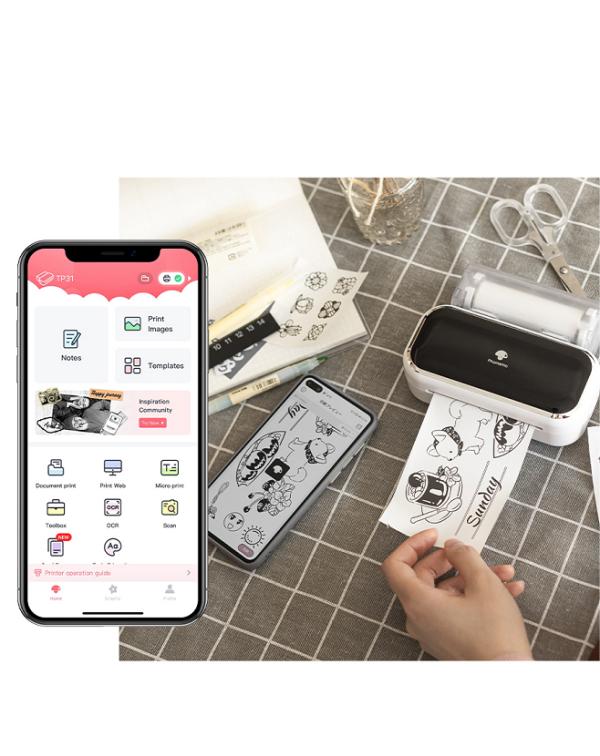
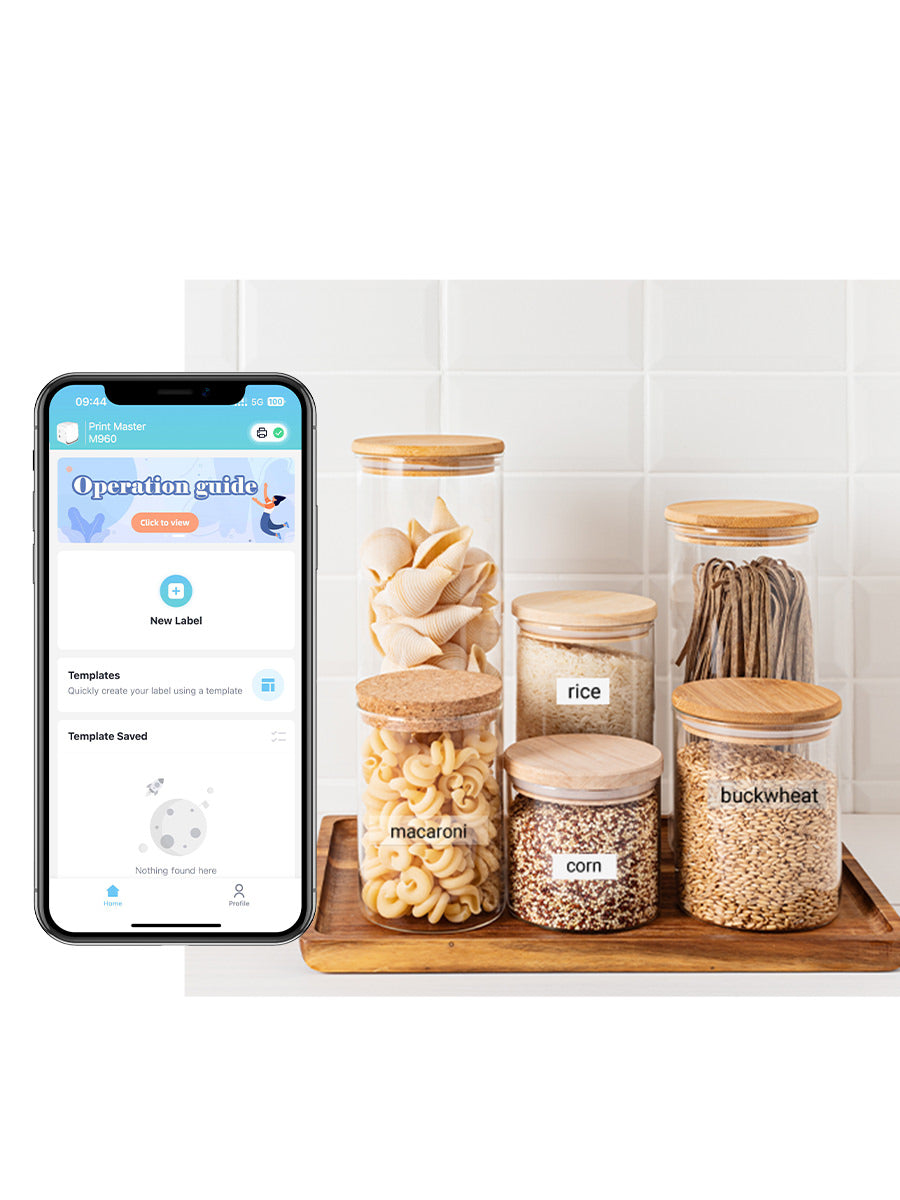

*If there are no search results, you can try entering the precise model, for example: D520BT.
<{item}> : Driver setup package
<{item}> : Software setup package
<{item=='WindowsTools'?'Diagnostic Tools Windows':'Diagnostic Tools Mac'}>
Download Extraction Tool : Unzip Your Driver Files for Installation
This printer does not require a driver. Go to download APP.
<{item.name}>
Back
<{ item.title }>
OPERATING SYSTEM: <{driverData.driver[item].desc}> 7 (32 bit, 64 bit) 8(32 bit, 64 bit) 10(32 bit, 64 bit) 11 (64 bit) ARM
OPERATING SYSTEM: <{driverData.driver[item].desc}> ARM
OPERATING SYSTEM: <{driverData.driver[item].desc}> macOS 10.14 (Mojave) and above
OPERATING SYSTEM: <{driverData.driver[item].desc}> V3
OPERATING SYSTEM: <{driverData.driver[item].desc}> Ubuntu Centos7
OPERATING SYSTEM: <{driverData.driver[item].desc}> 7 (32 bit) 10 (32 bit) 11 (32 bit)
OPERATING SYSTEM: <{driverData.driver[item].desc}> 7 (64 bit) 10 (64 bit)
OPERATING SYSTEM: <{driverData.driver[item].desc}> macOS 10.14 (Mojave) macOS 10.15(Catalina) macOS 11 (Big Sur(2020)) macOS 12 (Monterey)
(Version:<{driverData.driver[item].version}>) (Version:<{driverData.SoftData[item].version}>) (Version:<{driverData.TollData[item].version}>)
Unzip Your Driver Files for Installation
This printer does not require a driver. Go to download APP.
The printer currently does not have a Quick Start Guide.
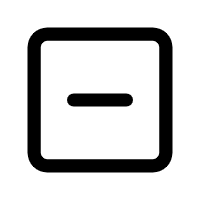
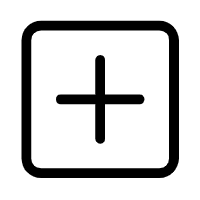
No related faq were found for this printer.
24% OFF



47% OFF



24% OFF


